Kuidas lahendada levinud iPhone 7 probleeme
Isegi iPhone 7 ei ole probleemideta. Kas teie iPhone 7 kaamera ei tööta? Kas teil on tegemist vigase mikrofoniga? Need ja muud probleemid on selle seadme puhul üsna tavalised ning mõne veaotsingu näpunäide abil saate lahenduse leida.
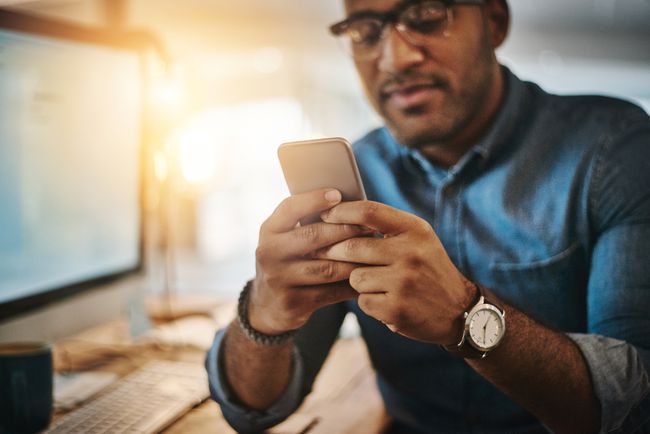
PeopleImages / Getty Imags
Levinud iPhone 7 probleemide põhjused
Mõned tavalised iPhone 7 probleemid on põhjustatud tarkvaraveadest või rakenduste tõrgetest. Teised võivad olla põhjustatud füüsilistest takistustest või seadmetevahelisest valesti suhtlemisest. Teie iPhone'i probleem sõltub põhiprobleemist. Natuke veaotsingut on korras.
Peamised iPhone 7 tõrkeotsingu näpunäited
Kuigi igal probleemil on oma ainulaadsed veaotsingu näpunäited, saate iPhone'i üldprobleeme lahendada järgmiselt.
- iPhone'i kiire taaskäivitamine:A Taaskäivita võib sageli teie iPhone'i tervise taaskäivitada.
- iPhone'i tarkvara värskendamine: Kui te ei kasuta uusimat iOS-i, võib tegemist olla veaga. Värskendage oma iPhone'i ja proovi uuesti.
-
iPhone'i seadete lähtestamine: Viimase abinõuna saate lähtestada iPhone'i põhiseaded või tagastage oma iPhone'i tehaseseadetele kui kõik muu ebaõnnestub.
iPhone'i tehaseseadetele lähtestamine põhjustab kõigi andmete kaotamise. Tehke seda alles pärast kõigi võimaluste ammendamist, sealhulgas Apple'i toe poole pöördumist.
iPhone 7 ülekuumenemine
Teie iPhone võib üle kuumeneda mitme teguri tõttu, alates ülekasutamisest kuni kuuma päikese kätte jätmiseni. Samuti võib see kuumeneda iPhone'i tarkvara või teie kasutatava rakenduse probleemi tõttu. Uskuge või mitte, teie iPhone'i ümbris võib isegi süüdi olla, nii et võite proovida mõnda asja teie iPhone kuumeneb üle.
Eemaldage oma iPhone'i ümbris. Raske korpus võib põhjustada ülekuumenemist. Eemaldage see mõneks päevaks, et näha, kas see lahendab teie ülekuumenemise probleemi.
-
Veenduge, et iPhone'i rakendused taustal kokku ei jookseks. Rakenduste kokkujooksmine võib põhjustada teie iPhone'i aeglaselt ülekuumenemise. Minema Seaded > Privaatsus > Analüütika > Analyticsi andmed et näha, millised rakendused jooksevad kõige sagedamini kokku.
Kas leiate kokkujooksva rakenduse? Kustuta see ja installige see uuesti. Või kustutage see ja leidke alternatiiv.
Otsige rakendusi, mis tühjendavad teie iPhone 7-d aku. Nende rakenduste loendi leiate oma lehelt Seaded all Aku. Kui mõni rakendus võtab teie iPhone'ist elu tühjaks, näete seda. Kustutage see ja leidke alternatiiv.
Kontrollige oma võrguühendust. Kas teie iPhone otsib signaali? See võib põhjustada ülekuumenemist. Proovige lülitada telefon lennukirežiimi või lülitada Wi-Fi välja, et näha, kas kuumus väheneb.
Lülitage rakenduse taustal värskendamine välja. Kui kõik teie rakendused jätkavad samal ajal värskendamist, võib teie iPhone 7 protsessor üle käia.
Veenduge, et kasutate Apple'i sertifitseeritud telefonilaadijat. Kui te seda ei tee, võib laadija olla defektne, mis põhjustab teie iPhone'i ülekuumenemise.
iPhone 7 kaamera ei tööta
Hägune kaamera? Must ekraan kaamerarakenduse avamisel? An iPhone'i kaamera, mis keeldub korralikult töötamast võivad olla põhjustatud füüsilistest takistustest või tarkvaraprobleemidest rakenduses Kaamera.
-
Eemaldage ümbris ja kõik manused. Ümbris võib teie kaamera blokeerida või muuta pildid uduseks. Pärast ümbriste ja manuste eemaldamist testige kaamerat, et näha, kas probleem on lahendatud.
Nii iPhone 7 kui ka iPhone 7 Plus pakuvad pildistabilisaatorit. Metallist korpused või objektiivitarvikud võivad seda funktsiooni häirida.
Puhastage kaamera objektiiv. Hägusad kaamerad on sageli määrdunud kaameraobjektiivide tagajärg. Kasutage objektiivi tolmu eemaldamiseks mikrokiudlappi.
Kontrollige välku. Kui proovite kasutada välku, kuid see ei tööta, puudutage välgunoolt ja veenduge, et välklamp oleks sisse lülitatud.
Lülitage edasi-tagasi tagakaamera ja esikaamera vahel. See lihtne funktsioon tõmbab mõnikord kaamera viivitusest või tõrkest välja.
Sulgege rakendus Kaamera ja avage see uuesti. See võib olla kõik, mida vajate kaamera taastamiseks.
iPhone 7 mikrofon ei tööta
Teie iPhone 7-l on neli mikrofoni: kaks allosas, üks kõrvaklappide pesa lähedal ja teine kõlarivõre juures. Kui teie mikrofon ei tööta, võib põhjuseks olla takistus või tarkvaratõrge.
Puhastage oma mikrofonid. Puhastage iPhone 7 mikrofonid õrnalt mikrokiudlapiga või pehme hambaharjaga. Takistused, nagu tolm, võivad põhjustada summutatud tooni.
Eemaldage kõik ümbrised või manused. Need lisad võivad teie mikrofone takistada.
Katkestage Bluetooth-seadmete ühendus. Teie iPhone'iga ühendatud Bluetooth-seadmed võivad panna teid uskuma, et need ei tööta. Keelake kõik Bluetooth-seadmed ja proovige seejärel mikrofoni uuesti kasutada.
Värskendage kasutatav rakendus. Kui märkate, et teie mikrofon ei tööta ühe konkreetse rakendusega, proovige seda tarkvaratõrgete parandamiseks värskendada.
Kontrollige rakenduse õigusi. Samuti saate kontrollida rakenduse mikrofoni õigusi. Kui rakendusel pole juurdepääsu teie mikrofonile, siis see ei tööta. Minema Seaded > Privaatsus > Mikrofon ja lülitage lüliti sisse, et see sisse lülitada.
iPhone 7 kõrvaklappide adapter ei tööta
Kui ostate iPhone 7, leiate karbist välgu kuni 3,5 mm adapteri, mida peate kasutama juhtmega kõrvaklappide ühendamisel. Adapter ei pruugi töötada määrdunud kõrvaklappide pesa, tarkvaraprobleemi või vigase adapteri tõttu, kuid võite proovida mõnda asja. lahendage kõrvaklappide pesa probleemid.
Ühendage teine paar kõrvaklappe. Probleem ei pruugi üldse olla teie adapteris. Proovige mõnda teist kõrvaklappide komplekti, et näha, kas need töötavad. Kui jah, siis on aeg teised välja vahetada.
Kasutage Apple'i sertifitseeritud adapterit. Kui proovite pärast Apple'i sertifitseeritud adapteri valesti paigutamist kasutada kolmandalt osapoolelt ostetud adapterit, ei pruugi see teie seadmega töötada.
Puhastage kõrvaklappide port. Määrdunud port, mis on täis tolmu ja prahti, ei tööta korralikult. Kasutage suruõhu purki, et ava õrnalt välja puhuda. Või tõmmake pehme hambahari üle pordi.
-
Kontrollige oma helitugevust. Võib juhtuda, et teie helitugevus keerati kogemata madalamaks. Helitugevuse suurendamiseks kasutage iPhone'i nuppe.
Kui helitugevust suurendate, kas hüpikaknas on kirjas kõrvaklapid? Kui ei, ei pruugi teie kõrvaklapid olla täielikult ühendatud. Proovige kõrvaklapid eemaldada ja kindlalt tagasi asetada.
-
Lülitage Bluetooth välja. Võimalik, et teie iPhone üritab esitada heli mõne muu Bluetoothi kaudu ühendatud seadme kaudu. Lülitage see välja ja proovige oma kõrvaklappe uuesti kasutada.
Sama võib juhtuda AirDropi tõttu. Keela AirDrop oma iPhone'i seadetes ja proovige uuesti kõrvaklappe kasutada.
iPhone 7 Bluetooth ei tööta
Kas teie Bluetooth keeldub sidumast? Kas teie iPhone ei tunne teie Bluetooth-seadet ära? Bluetooth-seadmed lakkavad mõnikord töötamast pärast kriitilisi tarkvaravärskendusi või lihtsalt vigaste seadmete tõttu. Seega, kui teie Bluetooth ei tööta, võib probleemi tõrkeotsing aidata.
Pöörake oma iPhone Bluetooth välja ja uuesti sisse. Pärast värskendusi võib teie iPhone'i Bluetooth õigeks tööks vajada taaskäivitamist. Lisaks peate esmalt veenduma, et Bluetooth oli sisse lülitatud.
Liigutage seade iPhone'ile lähemale. Kui teie Bluetooth-seade on teie iPhone'ist liiga kaugel, ei ühendu see ega tööta korralikult.
Ühendage Bluetooth-seade teistest allikatest lahti. Kui loote ühenduse oma Bluetooth-seadmega teisest arvutist või allikast, võib see häirida teie iPhone'i sidumist.
Taaskäivitage oma Bluetooth-seade. See samm erineb olenevalt kasutatavast seadmest. Vaadake seadme kasutusjuhendit, uurige veebis või helistage seadme tootjale, et saada teavet seadme taaskäivitamise kohta.
Proovi teise Bluetooth-seadme ühendamine oma iPhone'i. Et teada saada, kas probleem on teie iPhone'is või seadmes, proovige ühendada mõni muu Bluetooth-seade. Kui see ühendub, on viga originaalseadmes.
Tühjendage Bluetooth-ühendused. Võimalik, et peate oma Bluetooth-seadmed uuesti seadistama, nagu oleksid need uued. Selleks peate oma iPhone'ist Bluetoothi ühendused kustutama ja uuesti varundama.
-
Lähtestage võrguseaded. Võrguvead võivad iPhone'i funktsioone, näiteks Bluetoothi, hävitada. Pärast lähtestamist võite proovida seadme uuesti ühendada.
Võrguseadete lähtestamine rakendusega taastage ühendused vaikeseadetele. See tähendab, et kaotate oma praegused WiFi-seaded. Ühenduse loomiseks olge valmis oma WiFi-teavet uuesti sisestama.
Kui kõik muu ebaõnnestub, võtke ühendust Apple'i toega
Saadaval on Apple'i tugi, mis aitab teil iPhone 7 tõrkeotsingut teha ja vajalikke remonditöid teha. Saate jõuda Apple'i tugi internetis või telefoni teel. Sa saad ka leppige kokku kohtumine lähimas Apple Store'is a Geniaalne baar.
